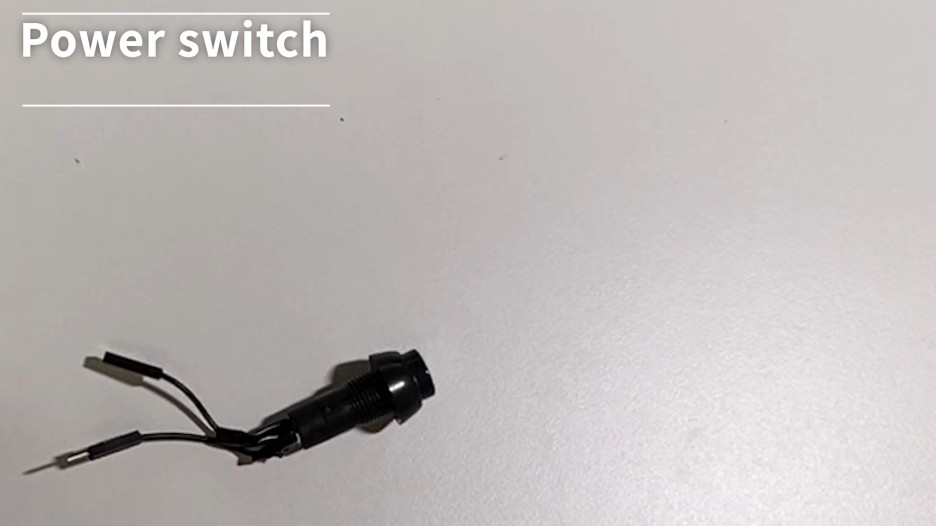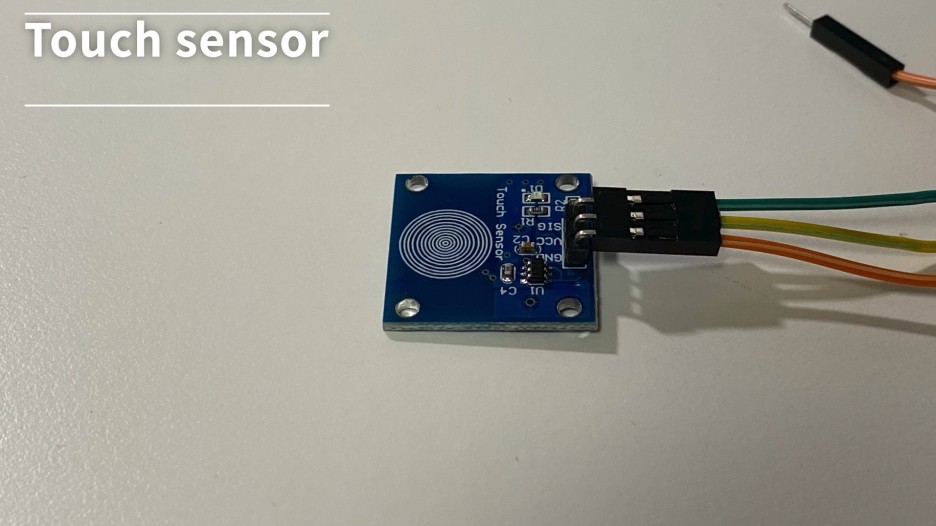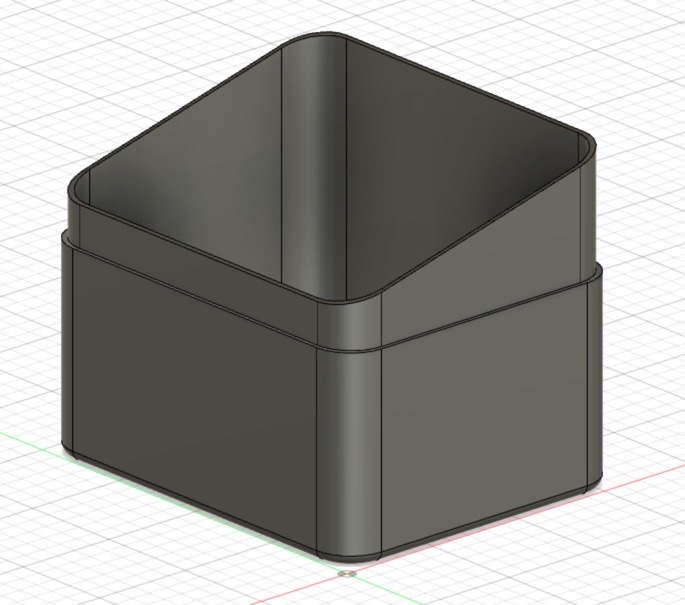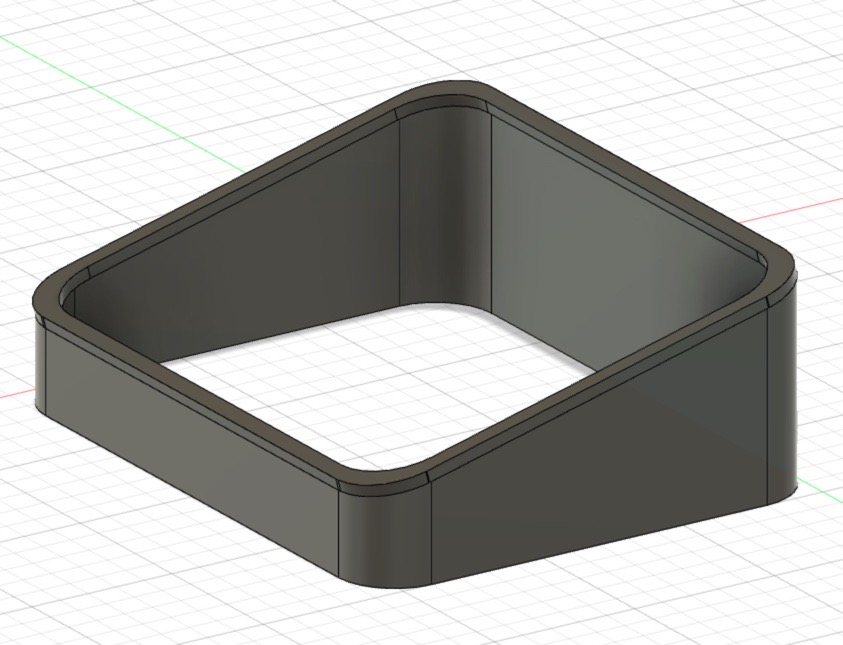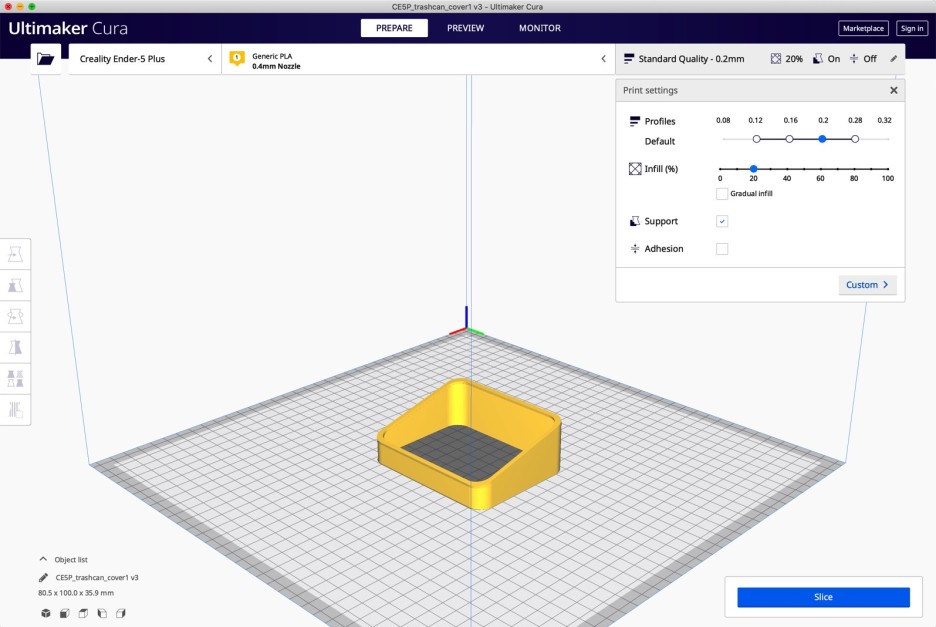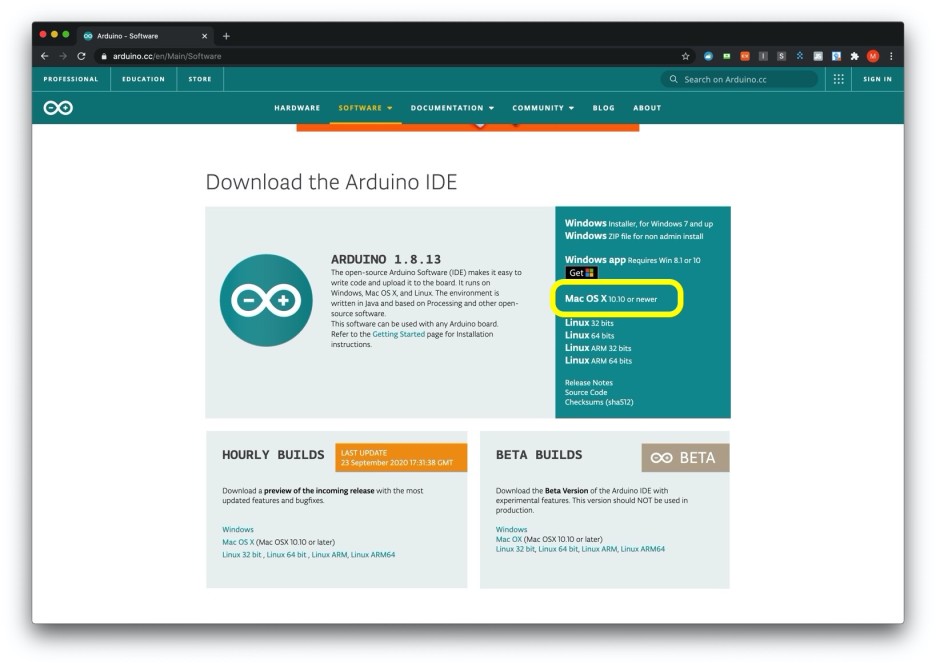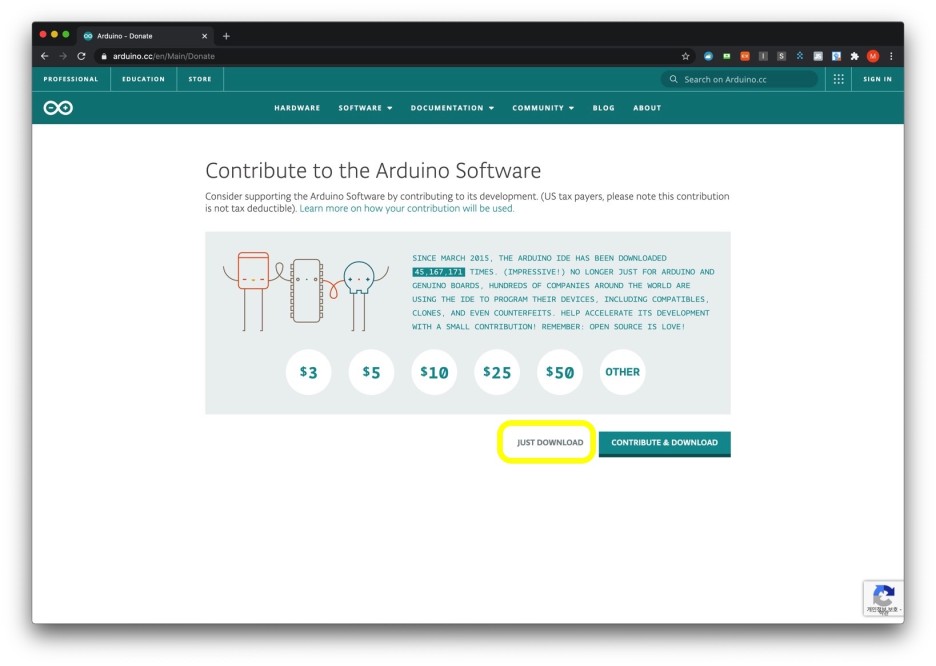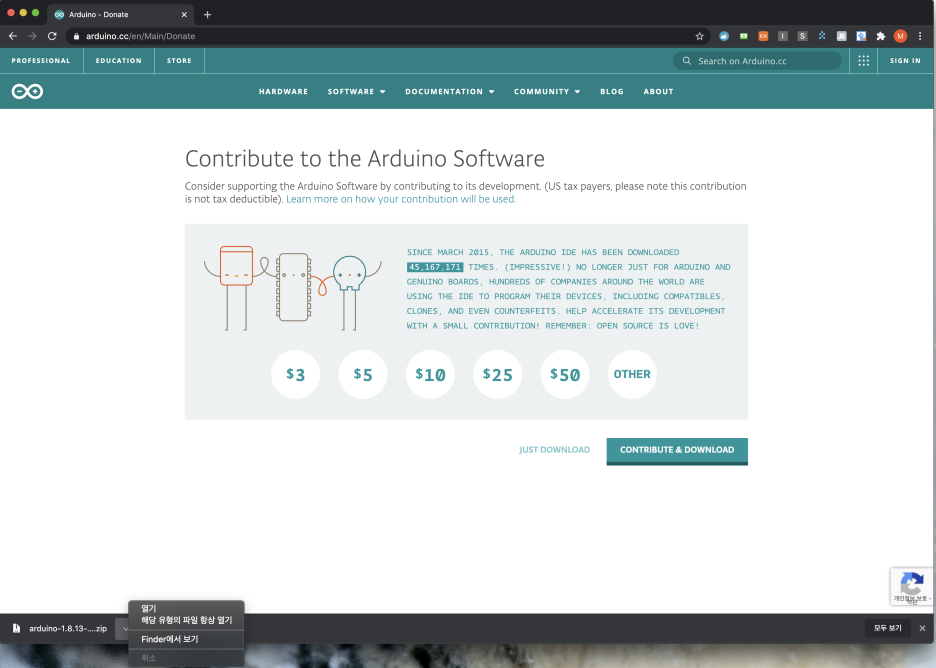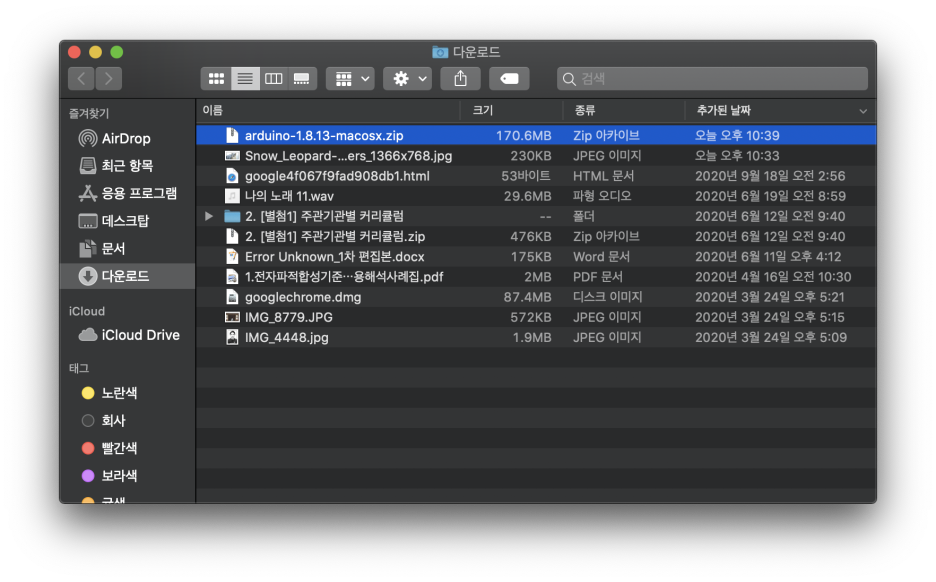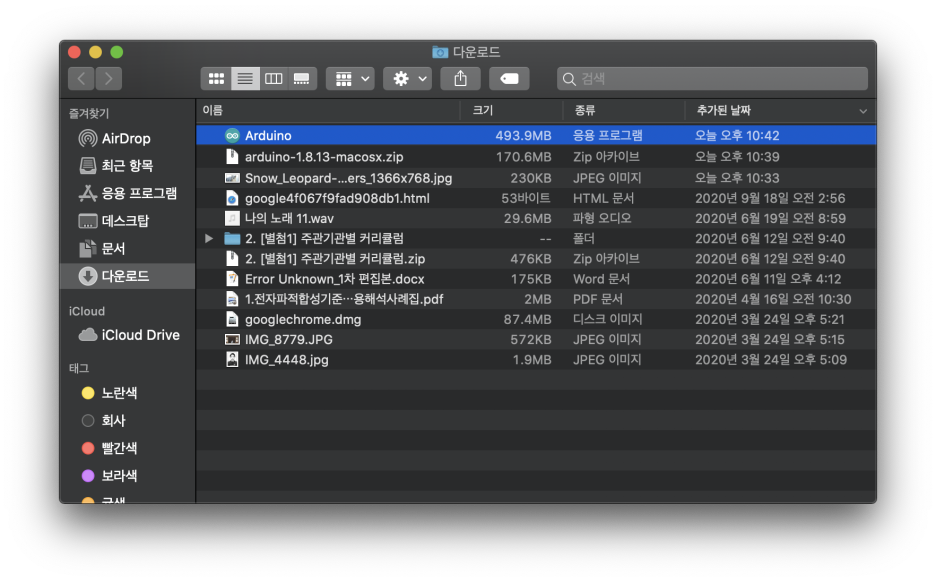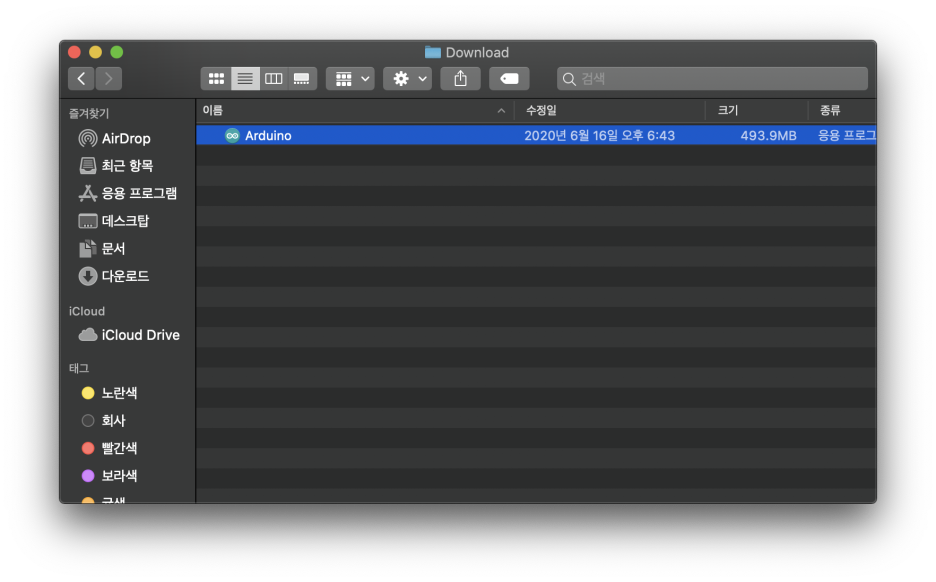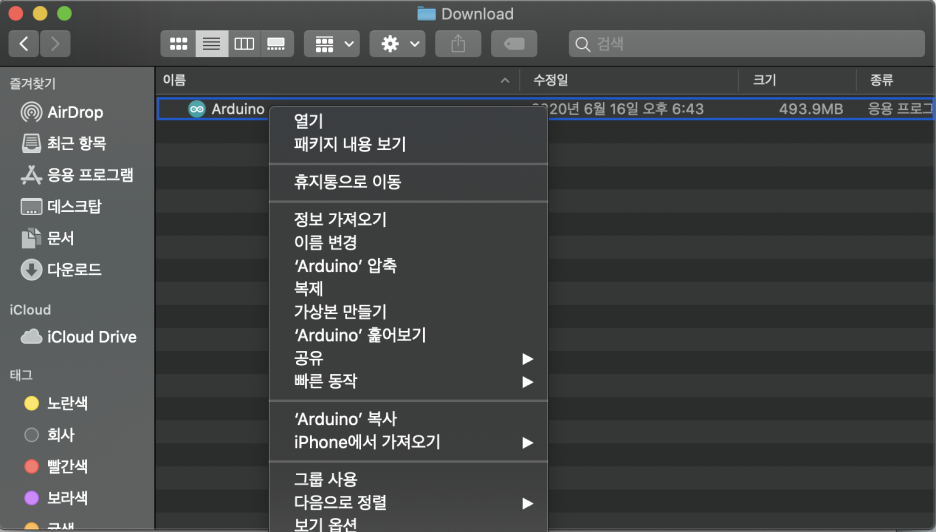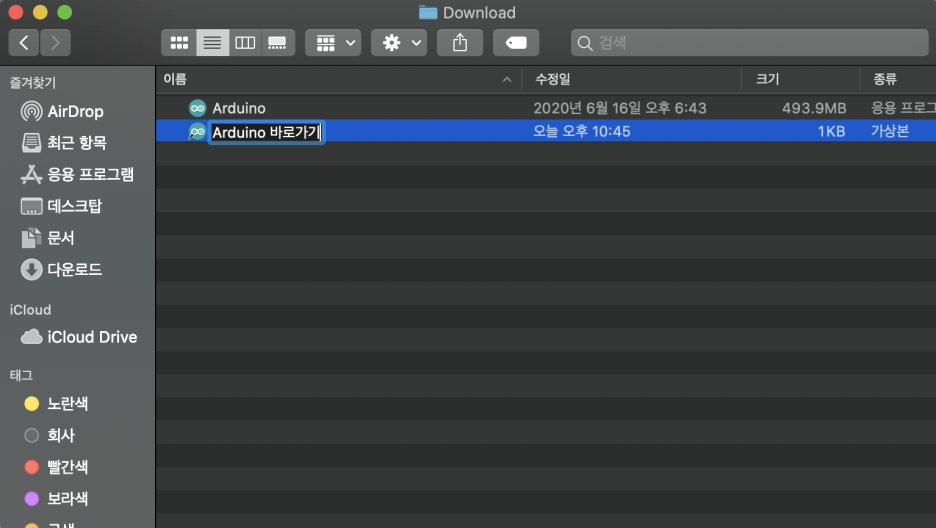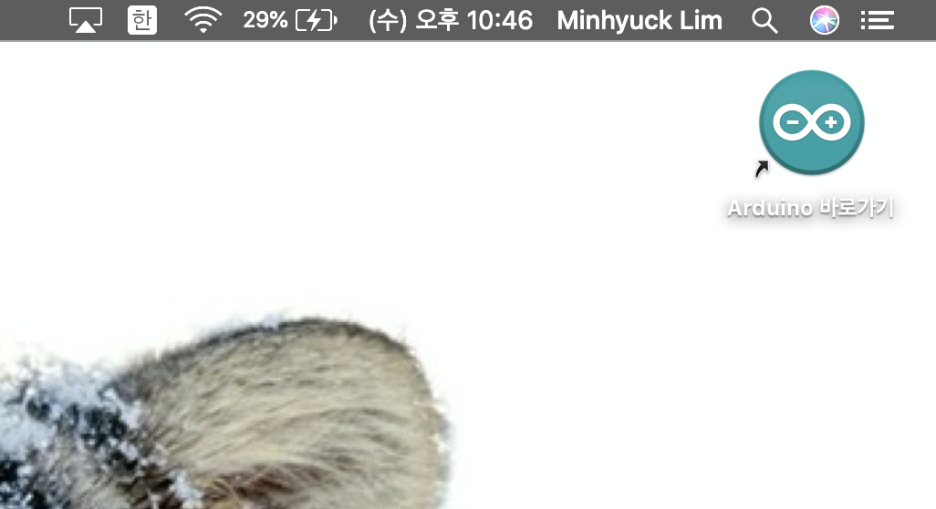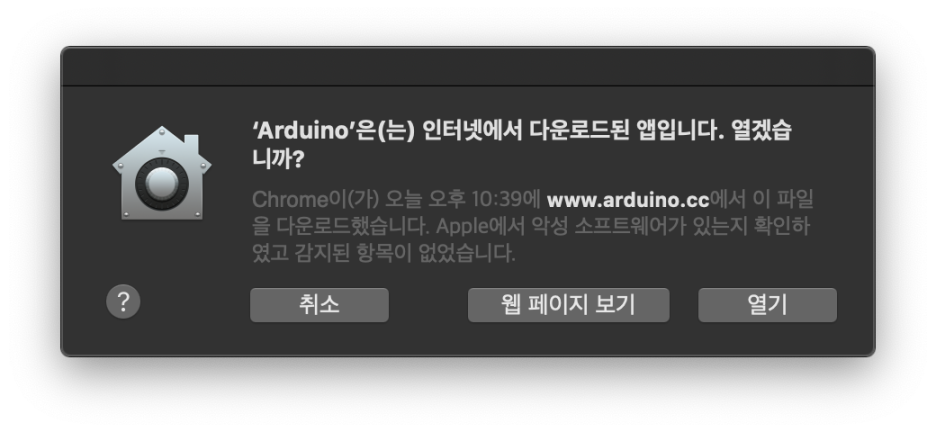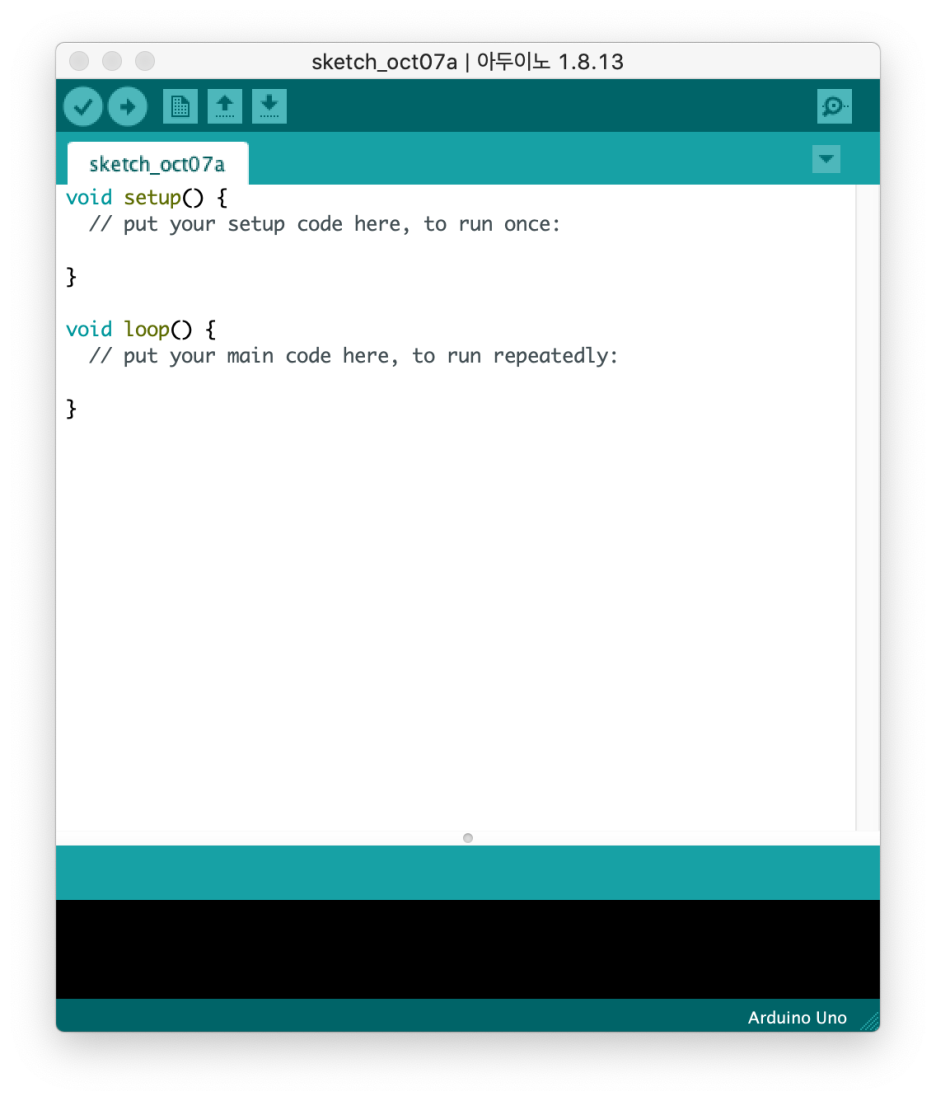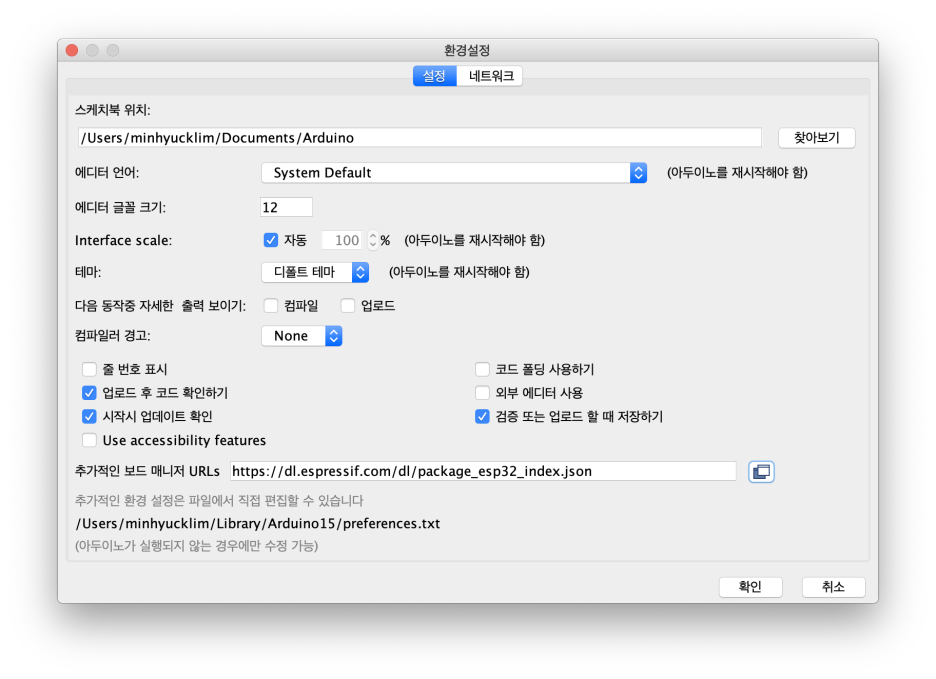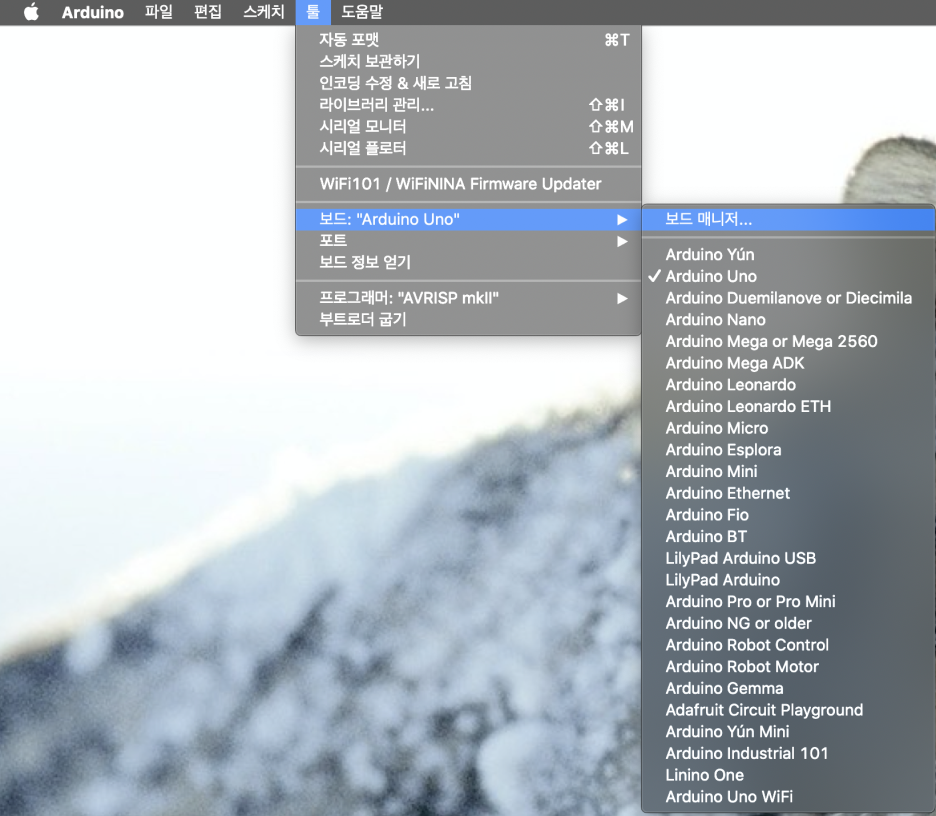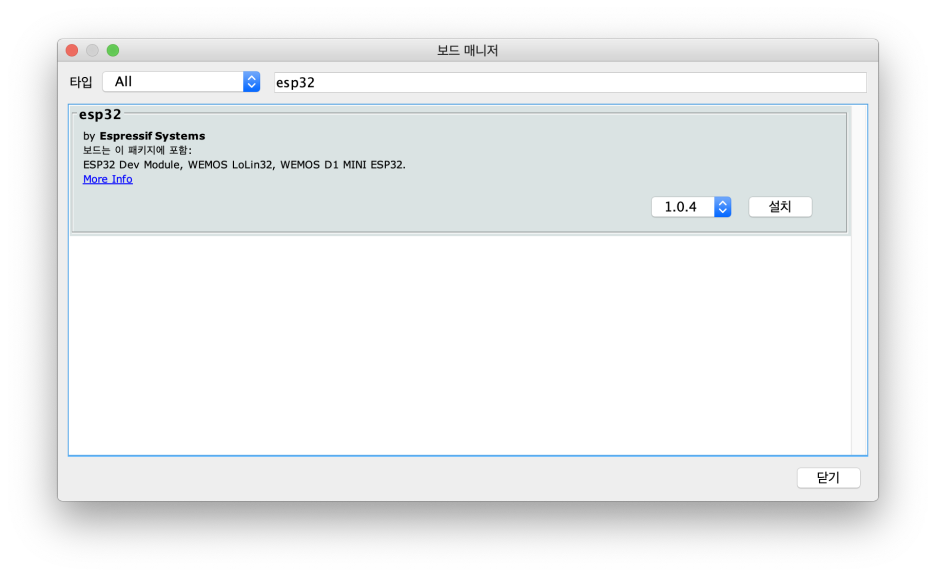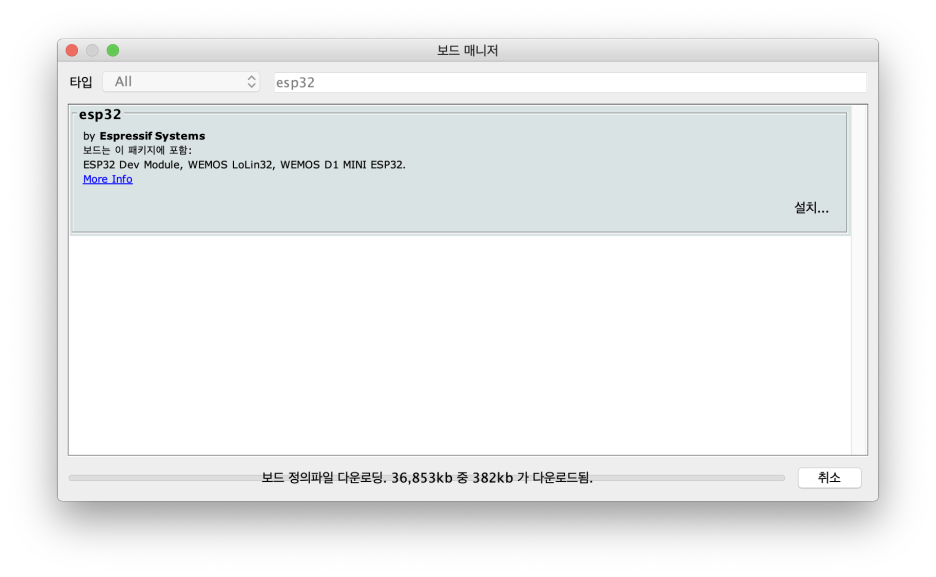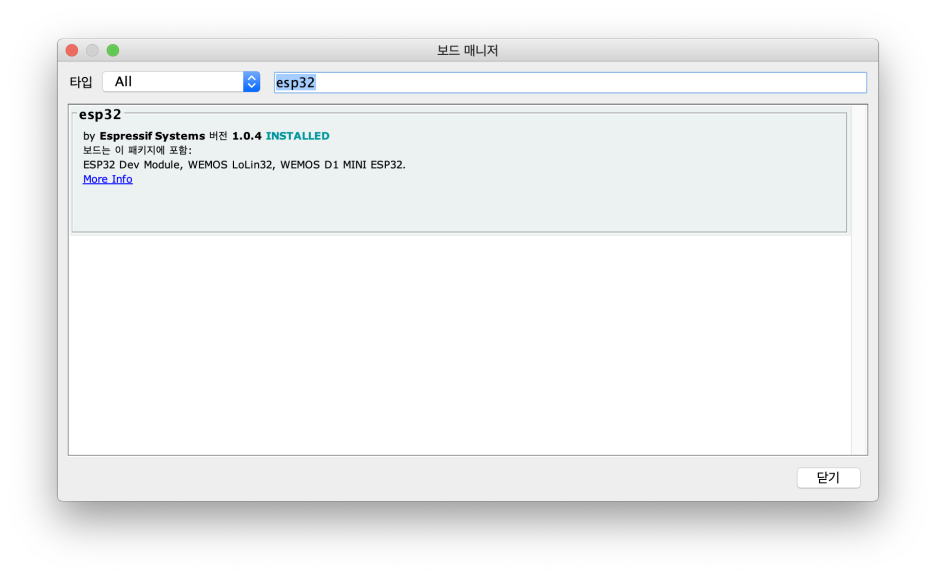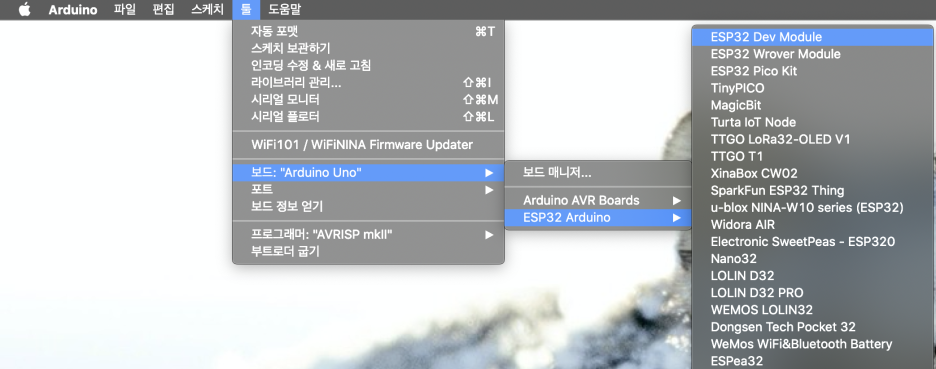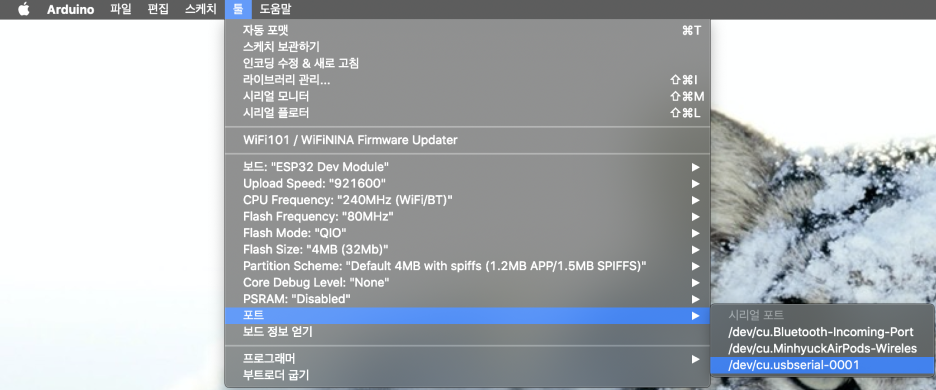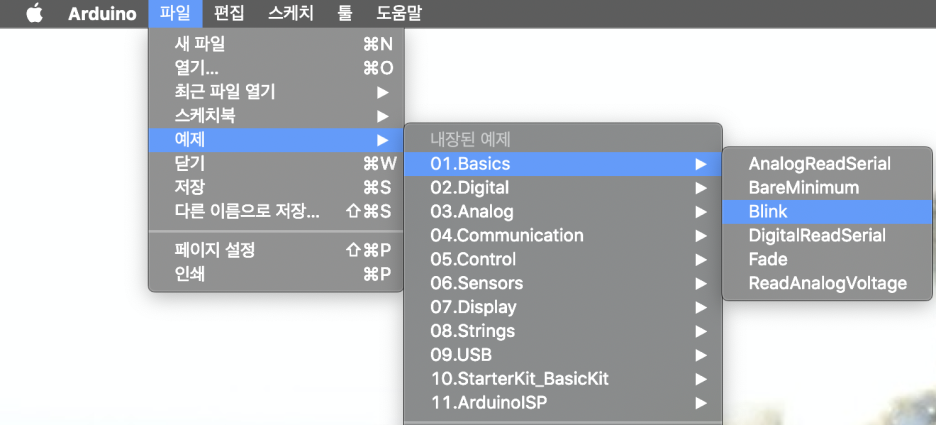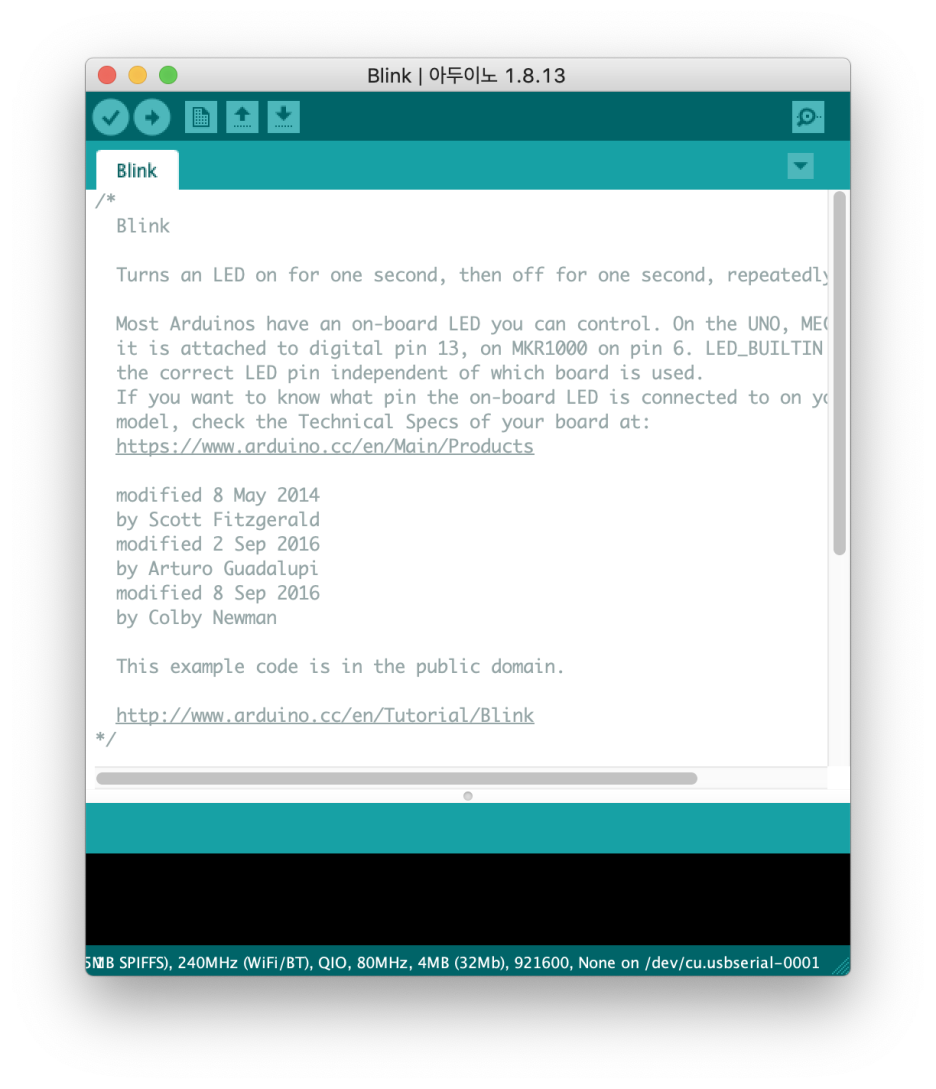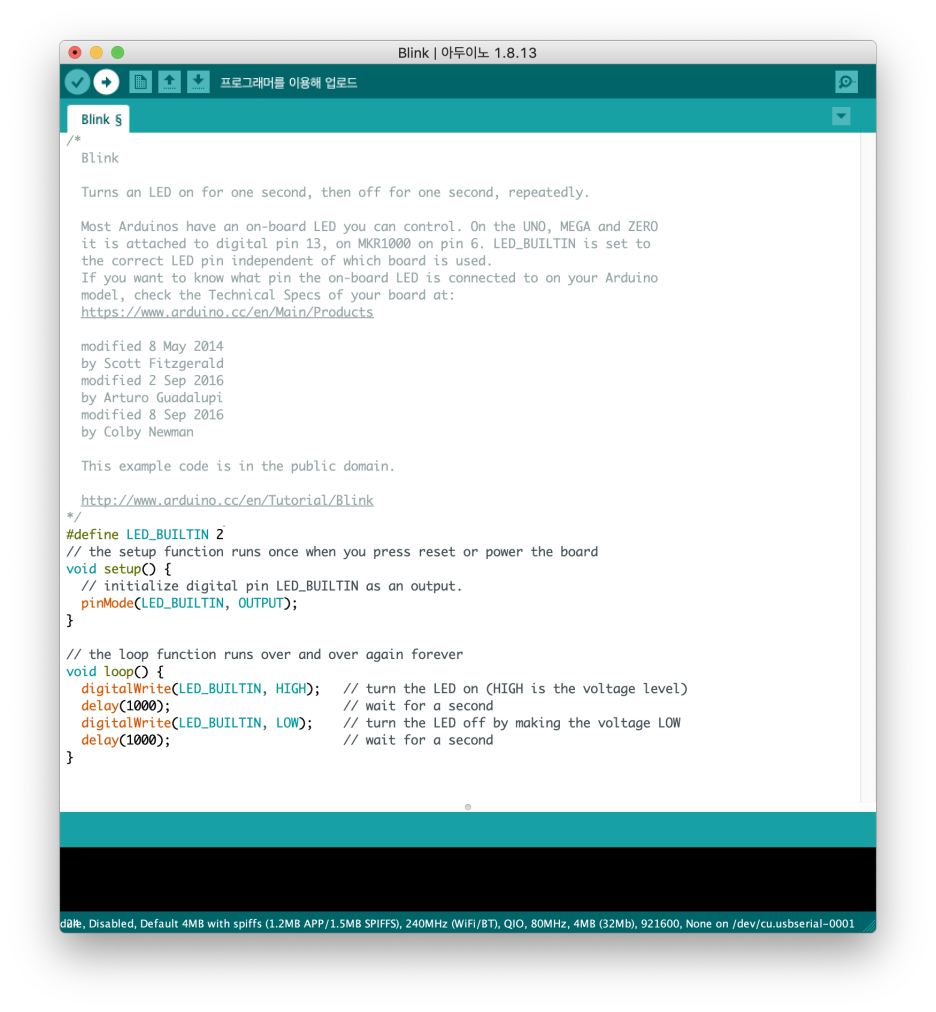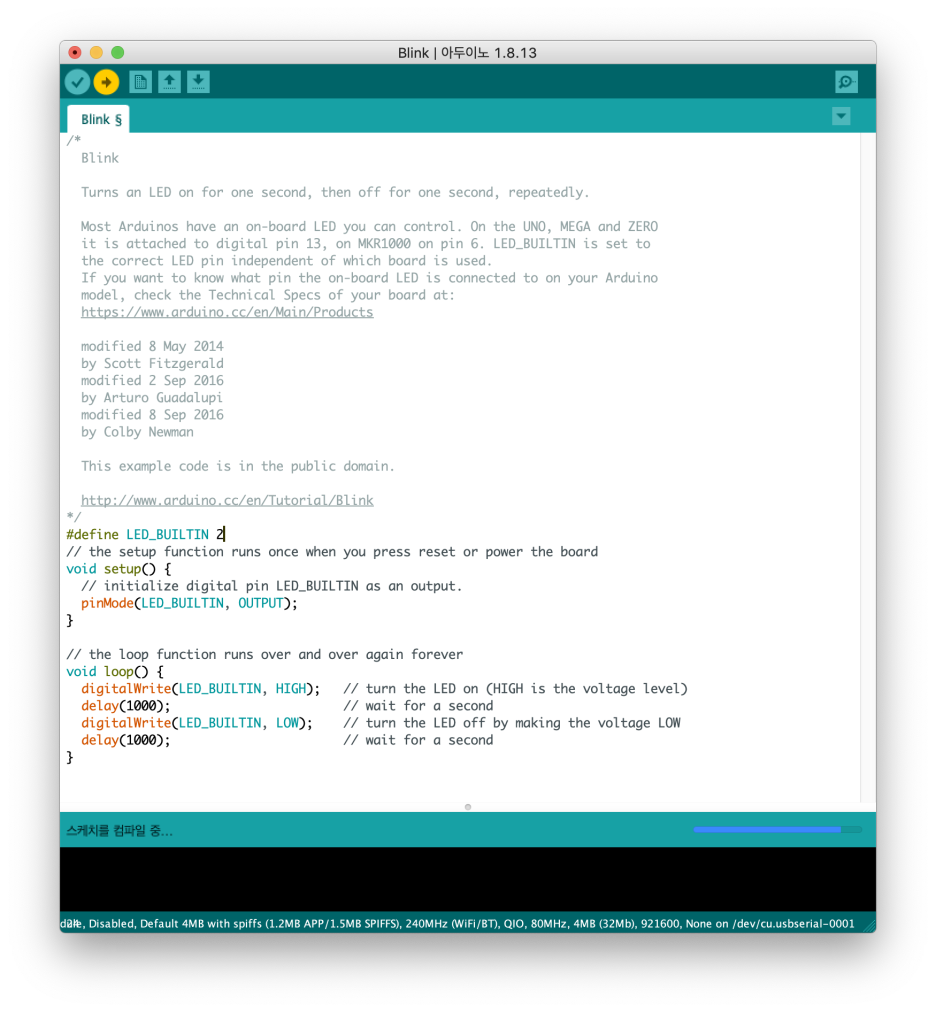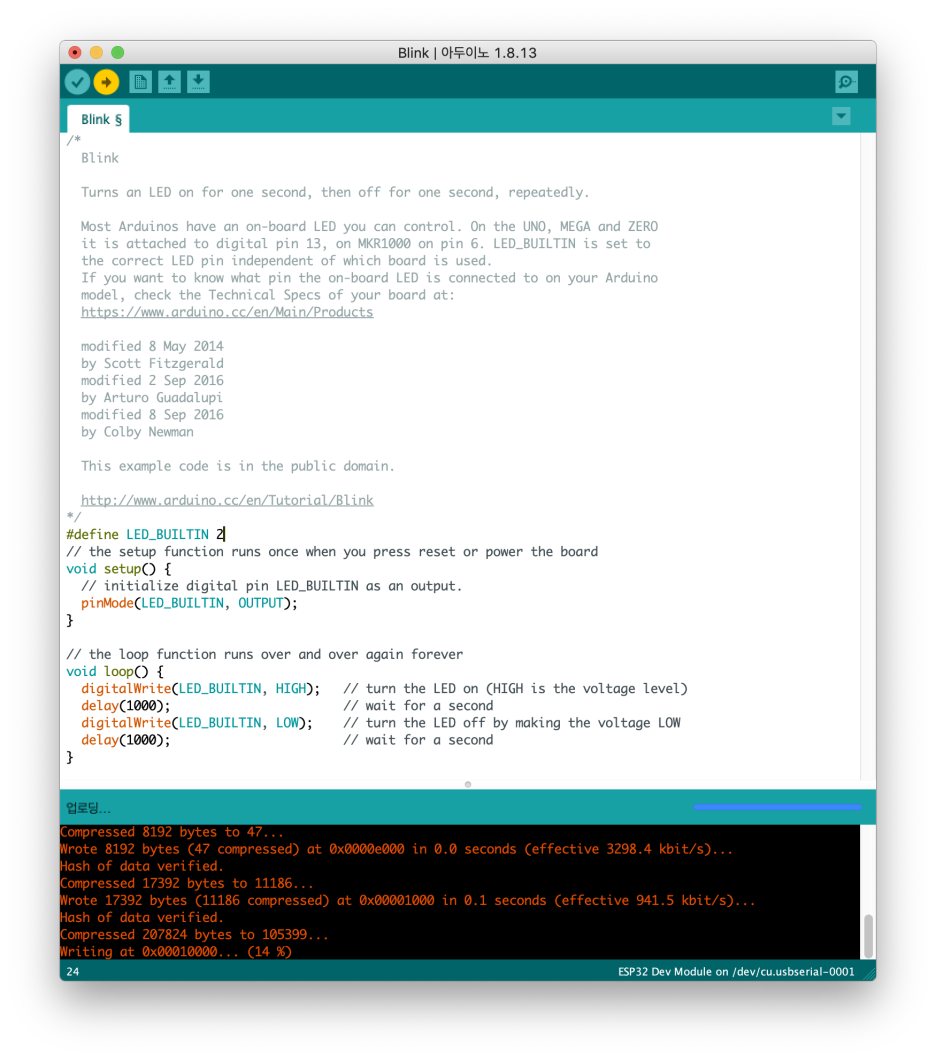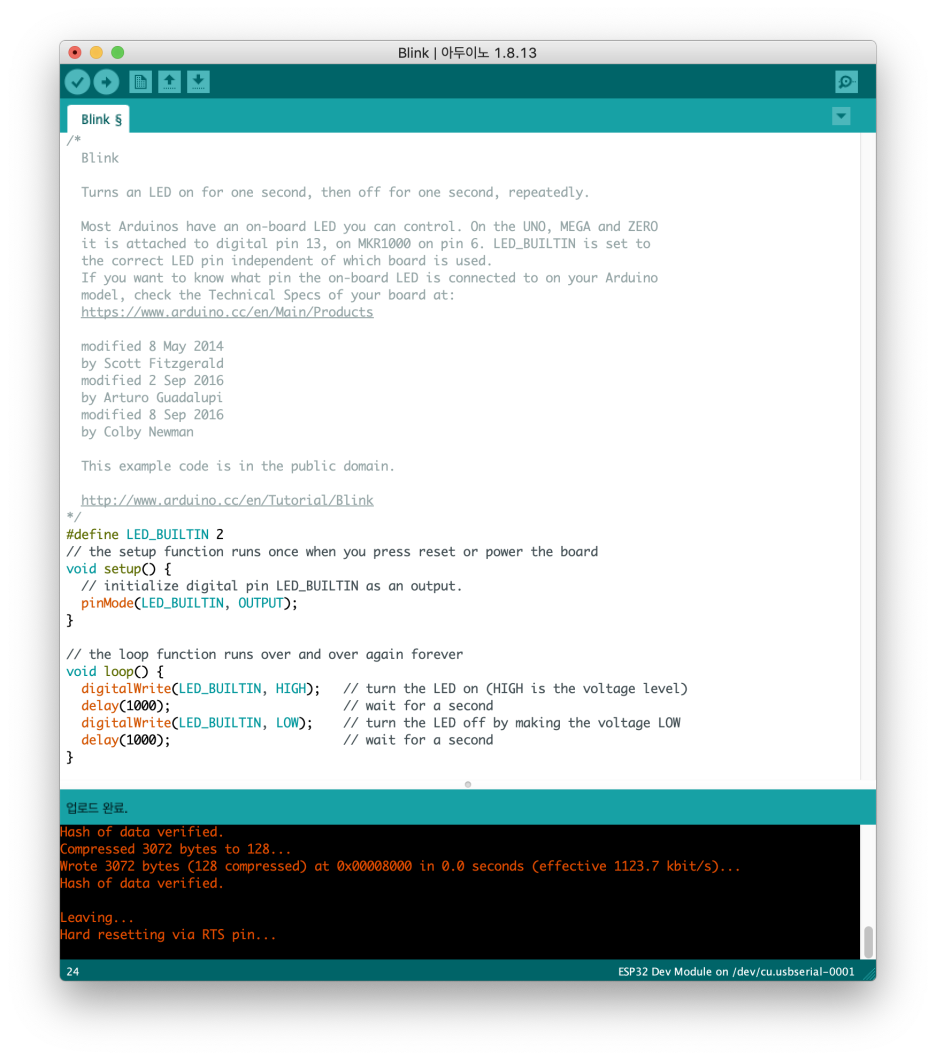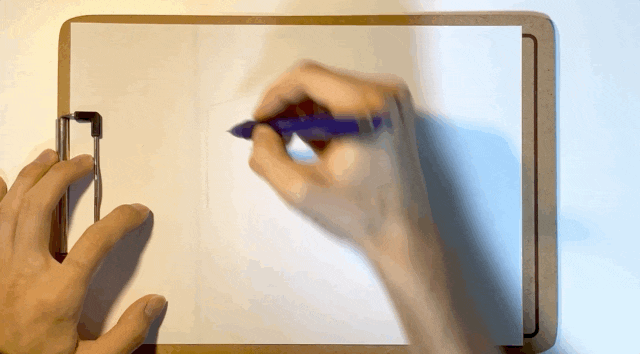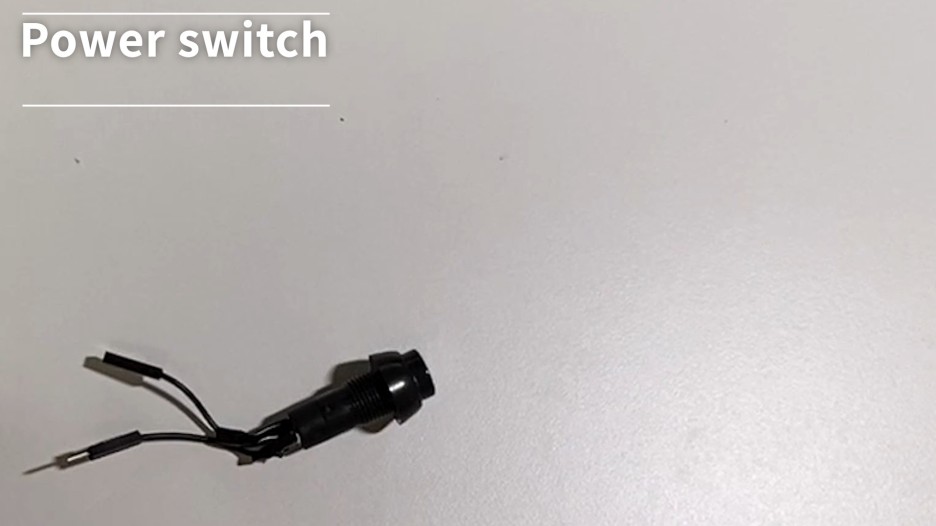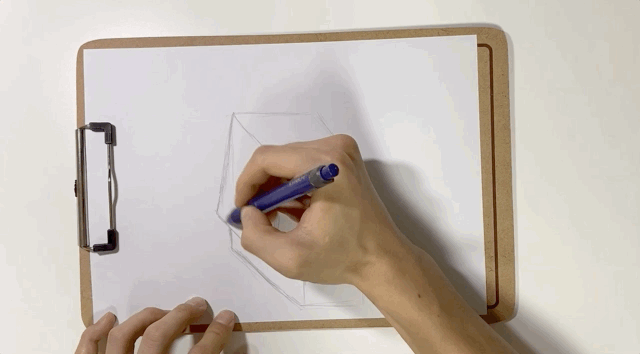2020년 7월 21일 - 예정일 하루 전.
예정일을 넘기려는지, 아내의 진통은 좀처럼 시작되지 않았다. 초조해하는 아내를 위해 남편이 할 수 있는 일은 많지 않았다. 처음부터 자연주의 출산을 준비했었기 때문에 기다리는 것 말고는 할 수 있는 일도 없었다. 진통을 부르는 민간요법이 몇 가지 있긴 했다. 항간에 떠도는 소문일 수도 있었지만.
하나, 파인애플.
둘, 수육.
2020년 7월 22일 - 예정일.
평소와 다를 게 없는 하루가 시작되었다. 코스트코에서 고른 돼지 목살 한 덩이, 파인애플이 그날의 만찬이었다. 온갖 재료를 집어넣어 삶아낸 수육과 파인애플을, 아내는 그렇게도 맛있게 먹었다.


곤히 잠들어 있던 늦은 밤, 아내가 다급한 목소리로 나를 불렀다.
이슬이 비친 것 같아.
2020년 7월 23일 - 예정일이 하루 지난날.
안양에는 호우주의보가 내렸다. 이른 새벽, 아내는 나를 다급하게 깨웠다.
양수가 새는 것 같아.
조기 양막 파수였다. 아내는 임신 초기부터 양수만 터지지 않기를 바라고 바랐었다. 그 바람이 무색하게도 상상하고 싶지 않은 일들이 시작되고 있었다. 처음 겪어 보는 상황에 아내는 예민해져 날카로운 말을 쏟아냈다. 아내도 처음이지만 나라고 다를 것이 없었다. 침착하게 마음을 다스리며 받았던 교육 내용을 머릿속에 떠올렸다.
교육을 받았던 대로 확인한 양수 색은 투명했다. 아직은 아이의 기분이 나쁘지 않다는 것. 그것만으로 한시름을 놓았다. 아내의 컨디션도 나쁘지 않아 보였다.
조산사님과 통화하며 재차 상태를 확인했다. 지금부터 시간과의 싸움이었다. 오늘 안에 수축이 오지 않으면 바로 산부인과로 가야 했다. 아내는 할 수 있는 모든 것을 동원해서 조산원에서의 출산을 바랐다. 그렇게 마지막 방법을 택했다.
불수산 - 당귀천궁차라 불리는 수축을 돕는 차.
오후부터 비가 세차게 내리기 시작했다. 불수산을 한 포 복용한 후 아내가 알 수 없는 표정으로 내게 말했다. 저녁 6시가 조금 넘은 시각이었다.
수축이 오는 것 같아.
챙겨 놓은 짐들을 다시 한번 확인했다. 수축의 간격이 좁아지길 기대하며 아내의 호흡을 도왔다. 수축의 간격은 점차 줄어들고 있었고 본가와 처갓집에도 출산이 임박했음을 알렸다. 아내와 나 모두 새벽엔 아이가 나오리라는 확신에 차 있었다.
짧아지고 세지는 진통에 힘겨웠는지 아내는 방으로 향했다. 조금 전까지만 해도 덥다며 거실에서 창문까지 열어두었던 아내의 반응이 심상치 않았다.
에어컨 꺼.
이불까지 뒤집어쓴 아내를 보며 별다른 생각은 하지 못했다. 그저 갑자기 찾아온 진통에 몸이 힘든가 하는 생각뿐이었다.
불도 꺼줄 테니까 조금 누워 있어.
아내도 나도 이미 며칠 동안 새벽에 잠을 제대로 이루지 못해 피로가 누적된 상황이었다. 조금 자고 일어나면 괜찮아질 거라 생각했다.
언제라도 출산을 위해 출발해야 했다. 집안을 확인하고 음식물 쓰레기까지 버리고 오자 아내가 불안한 목소리로 나를 불렀다.
열 좀 재줄래?
설마 하는 마음으로 체온계를 집어 들었다.
'37.7 , 37.9'
머리가 멍해지는 기분이었다. 다른 방법은 생각나지 않았다. 우선 조산사님에게 전화를 걸었다. 설명을 듣고 잠시 고민하던 조산사님은 빠르게 결단을 내렸다.
일단 조산원으로 오세요.
서둘러 침대에서 일어난 아내는 고열에 온몸과 이를 달달 떨었다. 한 겨울 찬 바람을 맞은 사람처럼. 그것도 이 한 여름에. 연애 5년 결혼 생활 2년, 도합 7년 동안 그렇게 아파하는 모습은 처음이었다. 당황했지만 내색할 수 없었다. 그것이 그 상황에 남편으로서 내가 할 수 있는 유일한 일이었다.
2020년 7월 24일 - 예정일이 이틀 지난날.
자정을 넘긴 시각, 조산원. 이미 수액을 두 팩이나 맞았지만 아내의 열은 떨어지지 않았다. 진통의 간격은 더 짧아지고 있었고 고통을 이기지 못해 속까지 한 번 게워낸 상황이었다. 함께 교육을 받았던, 출산 예정일이 비슷했던. 심지어 역아라고 했었던 산모까지 무사히 출산을 하고 돌아갔다는 이야기에 아내는 더욱 고집을 부렸나 보다.
열이 몇 시간째 떨어지지 않고 유지되자 조산사님은 하나의 분명한 사실을 우리 부부에게 주지시켰다. 여기서 더 지체하면 아내와 아이에게 모두 좋지 않다는 것.
지금은 병원으로 가는 게 맞아요. 아빠가 짐부터 먼저 내려요.
단호한 조산사님의 말에 나는 분주히 움직였다. 출산 방 앞에 걸어두기 위해 아내와 함께 만들었던 문패. 출산 과정을 촬영하기 위해 챙겨 왔던 촬영 장비. 출산 후에 아이를 닦아주고 함께 돌아갈 때 입힐 배냇저고리 등 옷가지가 담긴 캐리어를 꾸렸다.

피곤함과 반복되는 예기치 못한 상황에 나는 덜컥 겁이 났다.
그런데 구급차를 부르는 게 아니고, 제가 직접 운전해서 가야 하나요?
조산사님은 잠시 숨을 고른 후에 입을 열었다.
같이 가주면 낫겠어요?
두말할 것 없이 아내와 나는 고개를 끄덕였다.
간간이 흩날리던 빗줄기는 자취를 감춘 후였다. 신생아 중환자실이 있는 순천향대 서울병원으로 향하는 그 새벽. 절대 졸면 안 된다고 속으로 나를 다그쳤다. 길을 잘못 드는 일은 상상도 할 수 없었다. 그 어느 때보다 집중해서 내비게이션의 안내에 귀를 기울였다. 비가 그친 텅 빈 도로 위를 내달리는 와중에 이젠 내 온몸이 부들부들 떨렸다. 급체라도 한 것처럼 손까지 저려 오면서.
'주전부리 레시피 > 그렇게 아빠가 된다' 카테고리의 다른 글
| 아빠의 육아 일기 2화 - 백일상 (0) | 2020.11.03 |
|---|---|
| 아빠의 육아 일기 1화 - 호우주의보(2부) (0) | 2020.11.03 |